如何增加一个虚拟打印机
PDF虚拟打印机如何使用, 有什么好用的PDF虚拟打印机
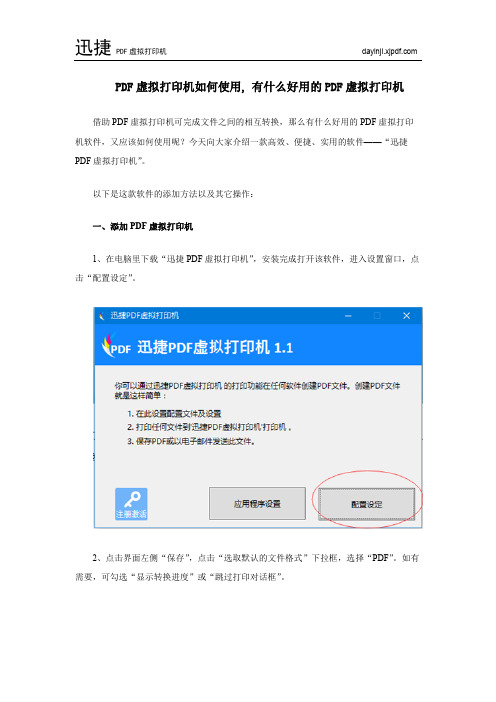
PDF虚拟打印机如何使用,有什么好用的PDF虚拟打印机
借助PDF虚拟打印机可完成文件之间的相互转换,那么有什么好用的PDF虚拟打印机软件,又应该如何使用呢?今天向大家介绍一款高效、便捷、实用的软件——“迅捷PDF 虚拟打印机”。
以下是这款软件的添加方法以及其它操作:
一、添加PDF虚拟打印机
1、在电脑里下载“迅捷PDF虚拟打印机”,安装完成打开该软件,进入设置窗口,点击“配置设定”。
2、点击界面左侧“保存”,点击“选取默认的文件格式”下拉框,选择“PDF”。
如有需要,可勾选“显示转换进度”或“跳过打印对话框”。
3、在弹出窗口完成自定义后,点击“保存”,即完成PDF虚拟打印机的安装。
4、打开Word文档,进入“打印”窗口,在最前面“打印机”中“名称”一项可以查找到“迅捷PDF虚拟打印机”。
二、个性化设定
1、文件设定
“配置设定”窗口左侧点击“文件”,可以设定“标题”“作者”“主旨”“关键字”。
2、动作设定
“配置设定”窗口左侧点击“动作”,可以设定输出PDF格式后的动作,如“打开文件”“加入附件”等。
3、图像设定
“配置设定”窗口左侧点击“图像格式”,可对图像进行颜色、分辨率、品质的设置,保证图像转换后的清晰度。
4、PDF设定
“配置设定”窗口左侧点击“P DF”,自定义“页面方向”、压缩文件、添加密码或设置编辑权限。
学会了吗~如果需要使用其它功能,可安装软件后慢慢摸索哟~。
怎样安装虚拟打印机
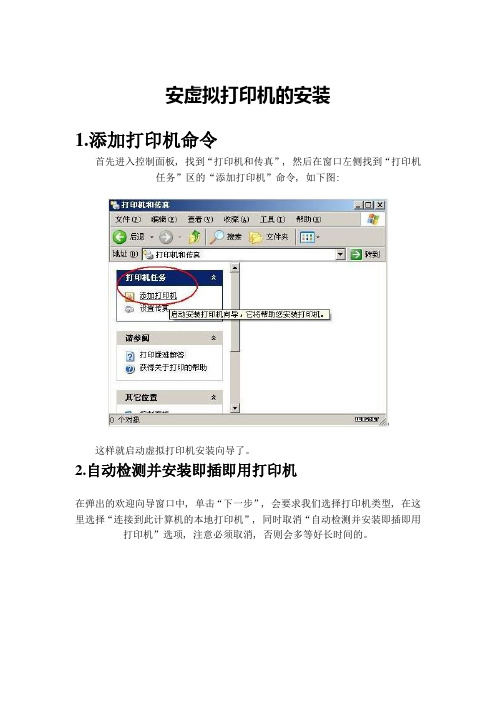
安虚拟打印机的安装1.添加打印机命令首先进入控制面板, 找到“打印机和传真”, 然后在窗口左侧找到“打印机任务”区的“添加打印机”命令, 如下图:这样就启动虚拟打印机安装向导了。
2.自动检测并安装即插即用打印机在弹出的欢迎向导窗口中, 单击“下一步”, 会要求我们选择打印机类型, 在这里选择“连接到此计算机的本地打印机”, 同时取消“自动检测并安装即插即用打印机”选项, 注意必须取消, 否则会多等好长时间的。
3.选择打印机端口接下来会要求我们选择打印机端口;由于我们这里是安装的虚拟打印机, 因此保持默认选项就可以了, 不需要作出改动;当然如果你想改动一下, 也没有关系, 反正是虚拟的, 都不会真正的发生通讯的。
4.安装打印机软件现在我们就需要安装打印机软件了, 也就是打印机驱动程序。
其实这也很简单, 因为我们是虚拟打印机, 所以不用安装额外的驱动, 只需要在列表中选择就可以了。
而在列表中的打印机, 系统都会自带驱动程序, 我们只需要任意选择品牌和型号。
提醒大家一下, 如果你想预览A3等大幅面的效果, 那么选择的打印机则需要支持该纸张大小方可。
5.打印机命名这一步没有什么可以说的, 大家输入打印机的名称, 也就是显示在“打印机和传真”窗口中的名字, 也可以保持默认值。
如果只安装一个打印机, 就没有修改的必要了。
6.打印测试页到这里我们的安装就快结束了, 但是为了检测我们的打印机安装是否正确, 打印机工作是否正确, 在安装向导结束前会进行测试页打印。
不过我们是虚拟的打印机, 因此就不必进行打印测试而了, 选择“否”即可。
注意如果是安装真正的打印机, 可以进行测试页打印, 看看效果。
7.完成打印机添加大功告成, 在这里我们就可以看到我们安装的打印机相关信息, 我们只需要单击“完成”按钮, 系统就会自动进行相关驱动文件的复制。
稍候片刻, 即可大功告成。
至此, 我们的虚拟打印机就安装成功了, 你也不用担心虚拟打印机无法安装了!一切全部搞定!。
电脑怎么添加pdf打印机?图文详解教你添加PDF虚拟打印机
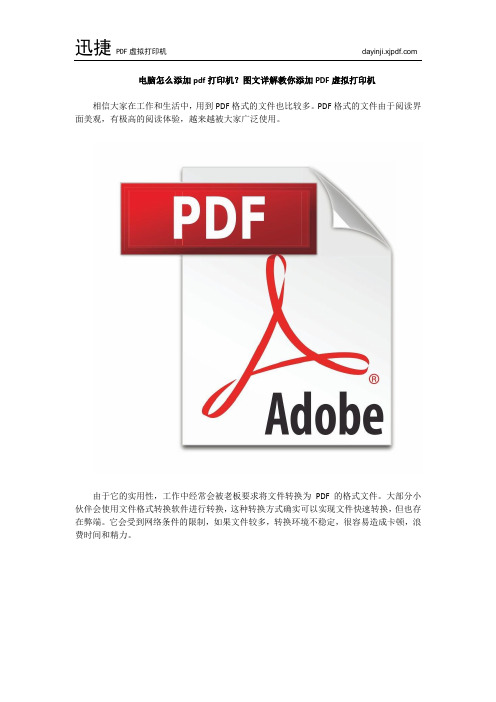
电脑怎么添加pdf打印机?图文详解教你添加PDF虚拟打印机
相信大家在工作和生活中,用到PDF格式的文件也比较多。
PDF格式的文件由于阅读界面美观,有极高的阅读体验,越来越被大家广泛使用。
由于它的实用性,工作中经常会被老板要求将文件转换为PDF的格式文件。
大部分小伙伴会使用文件格式转换软件进行转换,这种转换方式确实可以实现文件快速转换,但也存在弊端。
它会受到网络条件的限制,如果文件较多,转换环境不稳定,很容易造成卡顿,浪费时间和精力。
那么有没有更优化的方法呢?当然有了,我们可以为文件创造一个转换环境,说白了,我们可以为文件添加虚拟打印机,将文件直接转换为PDF文件。
虚拟打印机可将可打印的文档通过虚拟打印的方式转换成其他图片或文字格式。
这么强大的功能,该怎么操作呢?小编一步步来告诉你。
1. 在浏览器中搜索【迅捷PDF虚拟打印机】,将软件下载安装到电脑桌面上。
2. 下载完成,软件弹出设置窗口,我们需要对打印机做对应设置处理,这里我们选择【配置设定】。
3. 选择完成,弹出窗口,我们可以看到该窗口包含软件6大功能(文件、保存、自动保存、动作、图像格式、PDF)。
我们需要将文件转换成PDF格式,选择【PDF】进行设置。
4. 打开【PDF】设置界面,调整需转换的PDF文件页面方向,颜色模式以及视图设置。
调整完成后,点击【保存】,该软件界面消失。
5. 打开需要转换为PDF格式的文件,在【打印】选项中,我们可以看到其中已经添加了【迅捷PDF虚拟打印机】,这时直接点击打印就可以实现文本转换了。
如此方便的操作,你学会了吗?快给你的电脑添加虚拟打印机吧。
如何安装和使用虚拟打印机

如何安装和使用虚拟打印机使用虚拟打印机为Wasatch SoftRIP软件用户增添了一种全新的打印方式,扩大了软件的应用范围,增加了打印输出方式,提高了打印品质和作业效率。
以下简单介绍一下虚拟打印机的安装和使用方法。
如何安装虚拟打印机方法一:安装“Wasatch SoftRIP”虚拟打印机,目的有两个:1. 添加新的Windows系统打印机。
任何应用程序(例如:PhotoShop, Word, AutoCAD)都可以调用这个虚拟打印机。
2. 添加新的Windows系统打印端口类型,名字叫“Wasatch Virtual Port”。
系统中的任何打印机都可以选用这种类型的端口。
设置了这种类型打印端口的打印都会自动进入“Wasatch Virtual Port”指定的文件夹内。
具体步骤如下:第一步,“安装Wasatch SoftRIP”虚拟打印机。
在Wasatch SoftRIP应用程序光盘中找到一个名为“Wasatch Port Redirector”的文件夹,里面有一个Setup.exe程序。
按照提示第一次运行这个安装程序会帮你在Windows 的打印机和传真对话窗里生成一个叫“Wasatch SoftRIP”的虚拟打印机(这个过程的功能类似用Windows的“添加打印机”功能)。
然后,Windows系统需要重新启动。
第二步,添加“Wasatch Virtual Port”。
重新运行“Wasatch Port Redirector”文件夹里的Setup.exe程序。
安装程序会提示你浏览选择一个文件夹,然后安装程序会自动把它设置定义为一个“Wasatch Virtual Port”。
Wasatch SoftRIP虚拟打印机是一个虚拟的PostScript打印机,它可以被所有的Windows应用程序调用,生成PS 格式打印文件。
方法二:安装虚拟PostScript 打印机,目的是为Windows 系统添加虚拟的PostScript 打印机,使Windows 系统中的任何应用程序(例如:PhotoShop, Word, AutoCAD)也都可以调用这个虚拟打印机生成PS 格式打印文件,内里可以同时包含矢量图和位图。
Win7系统怎么安装PDF虚拟打印机

Win7系统怎么安装PDF虚拟打印机
Word不能直接将文档内容另存为PDF。
不过,在Win7系统中,如果安装PDF虚拟打印机,就可以将在Word转化成PDF了。
那么在Win7系统中怎么安装PDF虚拟打印机呢?小编为大家分享了Win7系统怎么安装PDF虚拟打印机的方法,下面大家跟着店铺一起来了解一下吧。
Win7系统安装PDF虚拟打印机方法
在这里以AdobeAcrobatX为例来进行讲解!
首先下载AdobeAcrobatX软件!
百度输入“AdobeAcrobatX下载”就会在第一位显示百度软件下载,直接点解下载就可以了!
下载结束后解压任何地方都可以!我解压在D盘。
点解一键解压也可以!
解压后会出现一个AdobeAcrobatX文件夹,里面有一个文件setup.exe(有的电脑不显示扩展名点击:setup)。
一直点击NEXT.直到装结束,安装过程会有些慢大概要5-10分钟,视电脑配置而定!
安装结束后在“开始”里面点击设备和打印机。
如果看到Adobe pdf就说明安装成功了!现在我们来测试一下。
在桌面新建一个txt文件,点击文件-打印-选择 Adobe pdf 打印机打印就可以了。
(注意,有的电脑里面安装多个打印机,需要滑动滚动条才能看见!)。
win7安装prn虚拟打印机

Win7 安装PRN 虚拟打印机(有两种打印机)在这里介绍一个Win7 下PRN 虚拟打印机MS Publisher imagesetter imagesetter 和Linotronic 530 v52.3打印机第一种:MS Publisher imagesetter imagesetter安装步骤是:1、在“设备和打印机”中添加打印机中添加打印机本地打印机2、端口选file3、选择厂商选generic,设备选“MS Publisher imagesetter”的打印机。
第二种:Linotronic 530 v52.3打印机安装步骤是:1、首先从xp系统C:\WINDOWS\inf中,把ntprint.inf复制到win7下,还有C:\WINDOWS\system32\spool\drivers\w32x86\3下的所有驱动文件2、重复第一种方法的1和2步骤,选择从磁盘安装……然后就和在xp中安装一样。
教你如何用WORD文档(2012-06-27 192246)转载▼标签:杂谈1. 问:WORD 里边怎样设置每页不同的页眉?如何使不同的章节显示的页眉不同?答:分节,每节可以设置不同的页眉。
文件――页面设置――版式――页眉和页脚――首页不同。
2. 问:请问word 中怎样让每一章用不同的页眉?怎么我现在只能用一个页眉,一改就全部改了?答:在插入分隔符里,选插入分节符,可以选连续的那个,然后下一页改页眉前,按一下“同前”钮,再做的改动就不影响前面的了。
简言之,分节符使得它们独立了。
这个工具栏上的“同前”按钮就显示在工具栏上,不过是图标的形式,把光标移到上面就显示出”同前“两个字来。
3. 问:如何合并两个WORD 文档,不同的页眉需要先写两个文件,然后合并,如何做?答:页眉设置中,选择奇偶页不同与前不同等选项。
4. 问:WORD 编辑页眉设置,如何实现奇偶页不同比如:单页浙江大学学位论文,这一个容易设;双页:(每章标题),这一个有什么技巧啊?答:插入节分隔符,与前节设置相同去掉,再设置奇偶页不同。
Word转PDF技巧之win7添加pdf虚拟打印机

Word转PDF技巧之win7添加pdf虚拟打印机什么是pdf虚拟打印机?pdf虚拟打印机是一款新型的pdf转换工具,通过模拟现实的打印机功能虚拟打印pdf文件,帮助用户解决转换难题。
具体怎么操作呢?请看下文详解。
一、好用的pdf虚拟打印机一款软件能在帮助用户解决难题的同时,又给使用者带来舒适的体验,那就是一款好的软件。
迅捷pdf打印机就是这样的一款软件,不仅转换效率快,其操作也是份简单,试过pdf虚拟打印机的用户无不称好的。
二、pdf虚拟打印机如何使用下载迅捷pdf虚拟打印机后,将软件安装到电脑上,然后打开Word文档,单击菜单栏中的“打印”功能。
接着在出现的打印选项框中,选择“迅捷pdf虚拟打印机”,然后点击确定。
Pdf虚拟打印机就会开始转换文件。
是不是觉得迅捷PDF虚拟打印机的操作很简单呢?修改迅捷PDF虚拟打印机的设置,还能提高工作效率呢。
不信?接着往下看。
三、自定义pdf虚拟打印机设置打开迅捷pdf虚拟打印机,软件直接弹出设置框,点击配置设定进行修改即可。
我们可以在配置设定中修改输出文件的元数据,并且可以设置输出文件的默认保存格式和保存地址。
如图所示,在动作一项中,有数个动作可以操作,如添加pdf附件、背景和上传Dropbox 等。
除此之外,还可以在pdf功能项中调整文件页面方向和试图设置。
压缩文件前可先设置图片压缩格式,如调整色号、品质和分辨率等。
最有意义的是pdf的安全选项,我们可以为输出的pdf文件设置编辑权限,禁止阅读文档的人复制粘贴文本和编辑文本,还可以添加密码以此来保护文件内容。
以上就是Win7添加pdf虚拟打印机的使用方法,希望能帮到大家。
虚拟打印机的安装教程

虚拟打印机的安装教程
虚拟打印机的安装教程
首先我们需要做的就是安装这一款打印机,可以打百度上搜索,下载完成之后并安装,安装完成之后会在打印机和传真里面生成一个虚拟打印机,我们可以右键该打印机,可以将其设置为默认打印机,我们在该打印机上面右键,设置为默认打印机即可,我们也可以共享该打印机,我们在该Pdf虚拟打印机上面右键,然后选择属性选项,在打开的该虚拟打印机属性窗口中,我们切换到共享选项卡,我们要勾选,那就把共享这台打印机给勾选上吧。
然后单击确定就可以共享了,当然我们还可以做一些其他的设置,我们还可以为该虚拟打印机设置权限,比如设置那些用户可以访问,设置好之后现在我们来测试一下远程打印,我们打开开始菜单,然后选择运行选项,在运行选项窗口中输入远程打印服务器的.IP地址,然后单击确定。
连接完成之后,我们打开记事本,随便输入一些文字来测试打印,输入好之后选择菜单栏上的文件选项,再选择下拉列表中的打印选项,这里我就输入本机地址给大家做演示而已,基本的一些设置就是这样了,还有一些小设置大家可以自己尝试一下设置看看。
- 1、下载文档前请自行甄别文档内容的完整性,平台不提供额外的编辑、内容补充、找答案等附加服务。
- 2、"仅部分预览"的文档,不可在线预览部分如存在完整性等问题,可反馈申请退款(可完整预览的文档不适用该条件!)。
- 3、如文档侵犯您的权益,请联系客服反馈,我们会尽快为您处理(人工客服工作时间:9:00-18:30)。
如何增加一个虚拟打印机
1、进入控制面板,打开
2、在空白处理点击鼠标右键,点
3、点击后出现如下:
4、再点击下一步
5、点击下一步出现如下的图,随便选一个打印机厂商与型号,如果提示驱动不完整,请重复以上步骤后重新选择一个厂商,一般来说winxp 系统都集成有爱普生epson的lq300 打印机驱动.
6、再点下一步,出现如下后依次点下一步直到完成
7、点击完成后,系统会自动安装所选打印机的驱动。
成功后在打印机列表中就会出现一个打印机的图标。
此时再进售饭软件就不会提示“系统中没有打印机”了,报表也能预览了,当然,增加的虚拟打印机是不是打印的:)。
